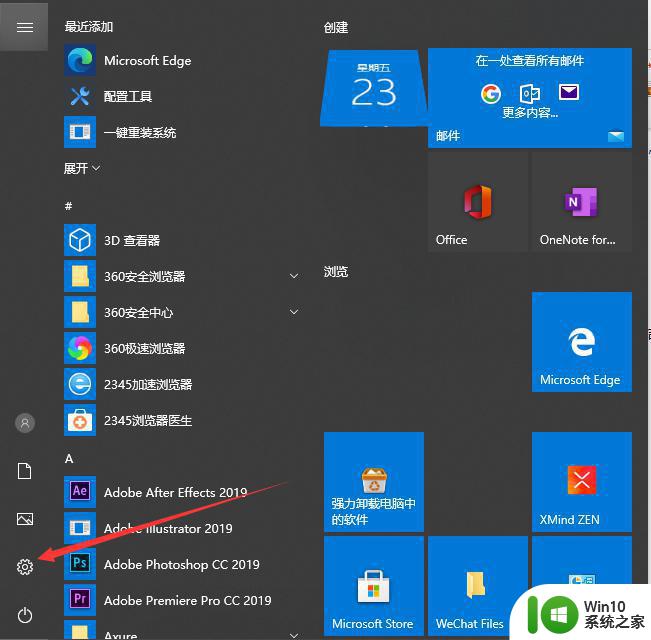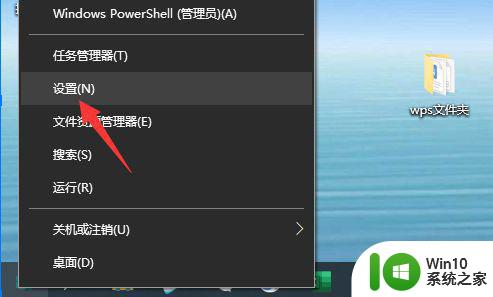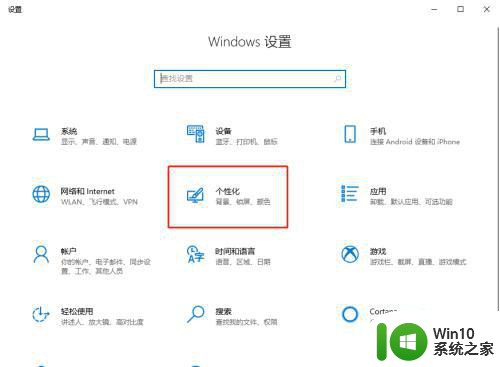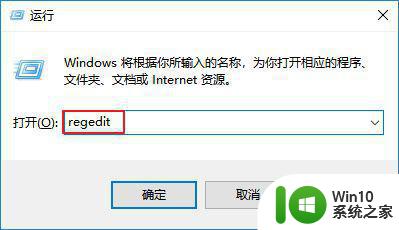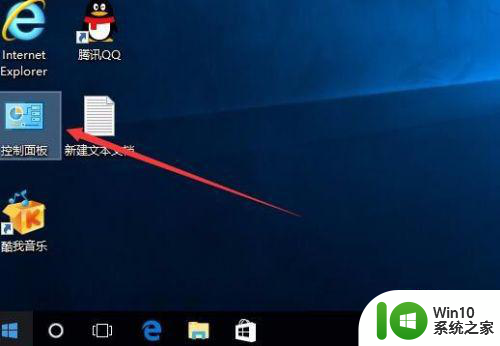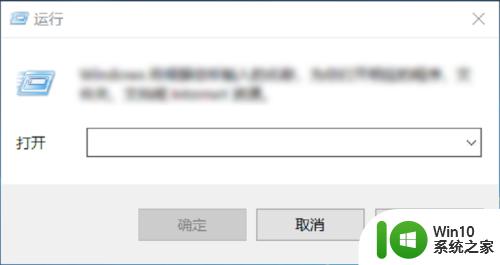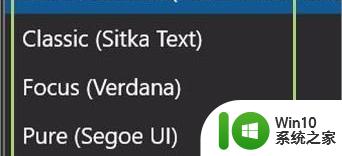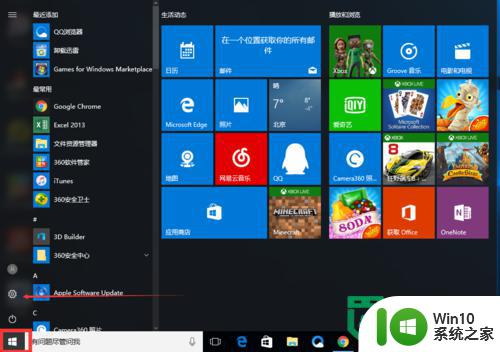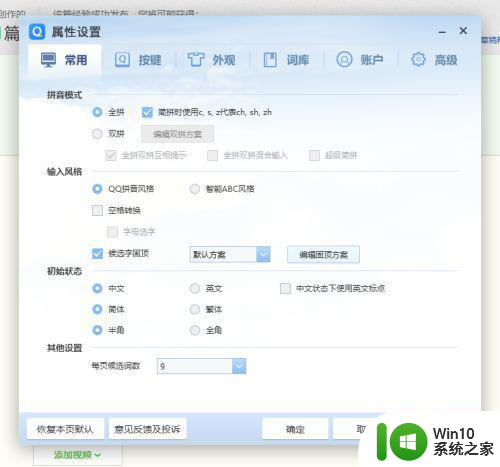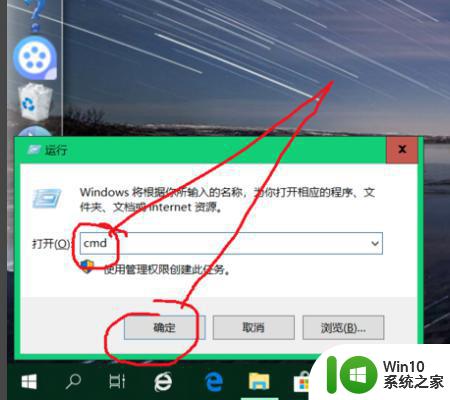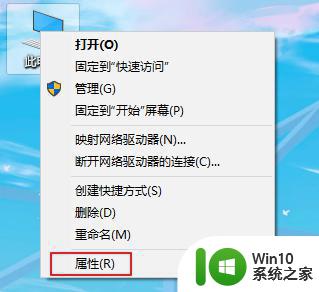win10如何更改显示字体 win10默认字形如何更改为中文
更新时间:2023-10-17 11:51:09作者:jiang
win10如何更改显示字体,在如今数字化的世界中,Windows 10操作系统成为了我们日常工作和生活中不可或缺的一部分,对于一些用户来说,Win10默认的字形或显示字体可能并不符合其个人偏好或需求,尤其是对于中文用户而言。如何更改Win10的显示字体以及如何将默认字形更改为中文呢?本文将为大家介绍一些简单的方法和技巧,帮助您轻松实现这些设置。无论您是为了提高阅读体验,还是为了适应个人喜好,改变Win10的显示字体和默认字形都是实现个性化定制的关键步骤。让我们一起来了解吧!
具体方法:
1、右键点击“此电脑”,选择“属性”。
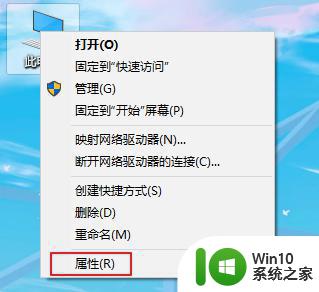
2、点击打开“控制面板主页”。
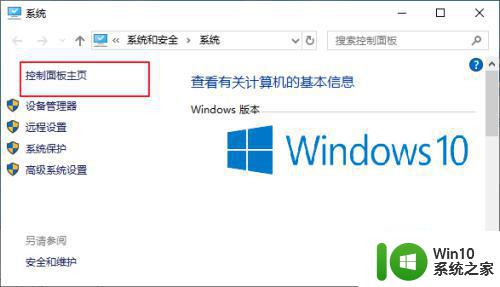
3、点击“外观和个性化”,选择“字体”。
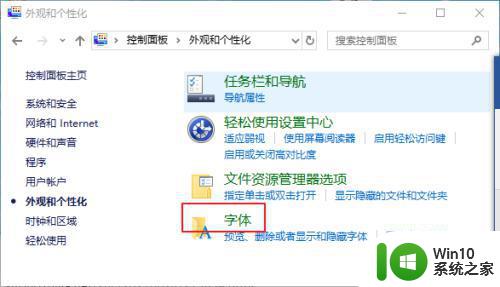
4、可以看到这里有各种这样的字体,把自己下载好的字体解压拷贝进去,再设置成默认就可以了。
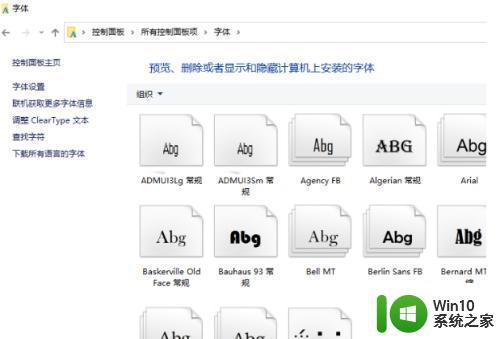
以上是关于如何更改Win10显示字体的所有内容,如果您遇到相同情况,可以按照小编的方法解决。